PS5 DualSense 컨트롤러는 많은 사람들이 선택하는 컨트롤러입니다. 그만한 이유가 있습니다! PS5 DualSense는 시장에서 최고의 컨트롤러 중 하나로 만드는 고유한 기능과 특징으로 가득 차 있습니다. 이 많은 흥미로운 기능 중 하나는 만들기 버튼입니다.
놓치기 쉽지만 이 작은 버튼은 많은 용도로 사용됩니다. 이 가이드는 PS5 Create 버튼에 대해 알아야 할 모든 것과 필요에 맞게 사용자 지정하는 방법을 다룹니다.
MAKEUSEOF 오늘의 비디오
PS5의 생성 버튼은 무엇입니까?
만들기 버튼은 터치패드 왼쪽에 있고 그 위에 세 줄이 있는 작은 버튼입니다. 본질적으로 PlayStation 4 DualSense 컨트롤러의 공유 버튼의 후속 제품으로 게임 중에 스크린샷과 비디오를 찍을 수 있습니다.
상징적인 게임 순간을 포착하여 친구들과 공유하는 것은 비디오 게임을 하는 동안 다른 사람들과 교류할 수 있는 좋은 방법이며 만들기 버튼을 사용하면 그 어느 때보다 쉽게 할 수 있습니다.
예기치 않은 커널 모드 트랩 Windows 10 수정

하나의 작은 버튼이지만 한 번 누르는지, 길게 누르는지, 두 번 누르는지에 따라 최대 3개의 다른 명령을 수행할 수 있습니다. 만들기 버튼에는 스크린샷이나 비디오의 우선 순위를 쉽게 전환할 수 있는 세 가지 사용자 지정 모드가 있습니다.
PS5 DualSense는 동시에 작동하는 많은 놀라운 기능을 갖춘 고급 컨트롤러입니다. 불행히도 이것은 다른 컨트롤러보다 배터리가 더 빨리 소모될 수 있음을 의미합니다. DualSense에서 이러한 일이 발생하는 것을 발견했다면 방법에 대한 가이드를 확인하십시오. PS5 DualSense의 배터리 수명 연장 컨트롤러에서 최대한의 게임 시간을 얻을 수 있습니다.
PS5 생성 버튼을 커스터마이징해야 하는 이유는 무엇입니까?
PS5 Create 버튼을 사용자 지정하면 게임 중에 콘텐츠를 캡처하는 프로세스를 간소화할 수 있습니다. 원하는 형식에 맞게 캡처를 조정하여 선택한 소셜 미디어 플랫폼에서 쉽게 공유할 수 있는 좋은 방법입니다.
PS5 Create 버튼이 제공하는 세 가지 모드가 있습니다.
기준
- 만들기 버튼 한 번 누르기: 컨트롤 만들기 빠른 메뉴를 엽니다.
- 만들기 버튼 길게 누르기: 스크린샷을 캡처합니다.
- 만들기 버튼 두 번 누르기: 최근 게임 플레이의 클립을 녹화합니다.
표준 모드는 PS5 만들기 버튼의 기본 설정입니다.
쉬운 스크린샷
- 만들기 버튼 한 번 누르기: 스크린샷을 캡처합니다.
- 만들기 버튼 길게 누르기: 컨트롤 만들기 빠른 메뉴를 엽니다.
- 최근 게임 플레이의 클립을 기록하십시오.
게임 플레이 중에 만들기 버튼을 한 번 누르는 것이 플레이 도중 순간을 포착하는 가장 쉬운 방법입니다. Easy Screenshot 모드를 사용하면 게임 중간에 Create control 퀵 메뉴를 탐색하지 않고도 빠르게 스냅샷을 찍을 수 있습니다.
쉬운 비디오 클립
- 만들기 버튼 한 번 누르기: 스크린샷을 캡처합니다.
- 만들기 버튼 길게 누르기: 컨트롤 만들기 빠른 메뉴를 엽니다.
- 만들기 버튼 두 번 누르기: 수동으로 비디오 녹화를 시작하거나 종료합니다.
Easy Video Clips 모드를 사용하면 재생 중에 빠르게 스크린샷을 찍고 수동으로 비디오를 녹화할 수 있습니다. 이를 통해 기본 길이인 15초를 초과하는 장면을 녹화할 수 있습니다.
Google 문서를 다른 계정으로 이전하는 방법
촬영한 콘텐츠를 PS5 만들기 버튼으로 공유하는 방법을 잘 모르겠다면 가이드를 따라 방법을 알아보세요. PS5 스크린샷과 동영상을 휴대전화로 공유 .
PS5 만들기 버튼을 사용자 지정하는 방법
PS5 Create 버튼을 사용자 지정하려면 아래 지침을 따르십시오.
- 다음을 눌러 설정을 엽니다. 기어 아이콘 홈 화면의 오른쪽 상단 모서리에 있는
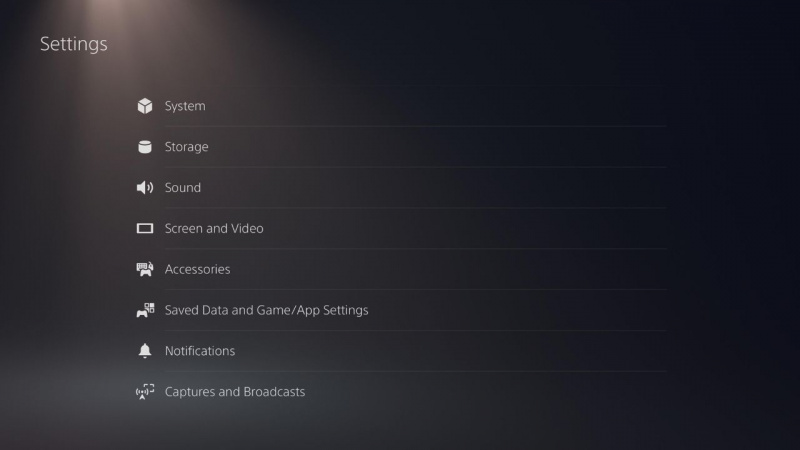
- 아래로 스크롤 캡처 및 방송 .
- 고르다 생성 버튼 단축키 .
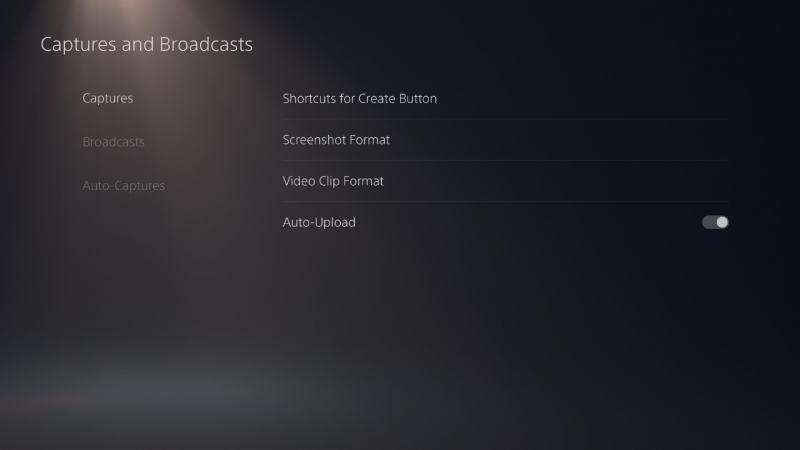
- 선택 버튼 매핑 모드를 변경하는 섹션입니다.
- 고르다 최근 게임 플레이 길이 Video Clip 비디오의 기본 길이를 사용자 정의하려는 경우.
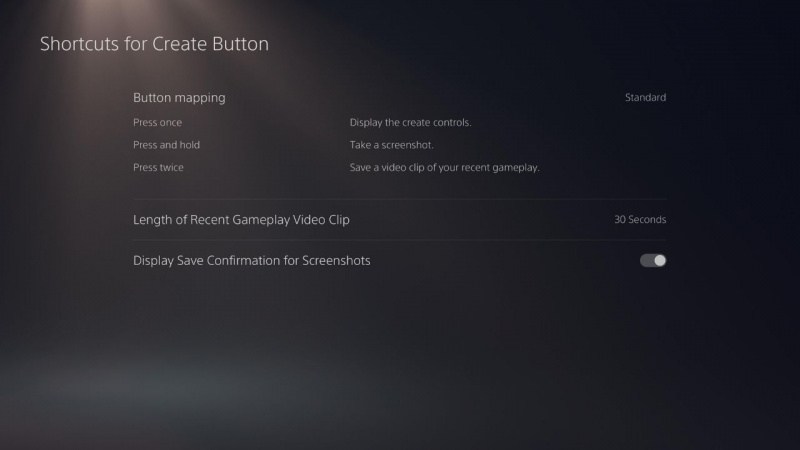
시간 길이를 사용자 지정하려면 새 명령으로 등록되기 전에 만들기 버튼을 누르고 있어야 합니다. 아래 지침을 따르십시오.
- 설정 메뉴에서 접근성 .
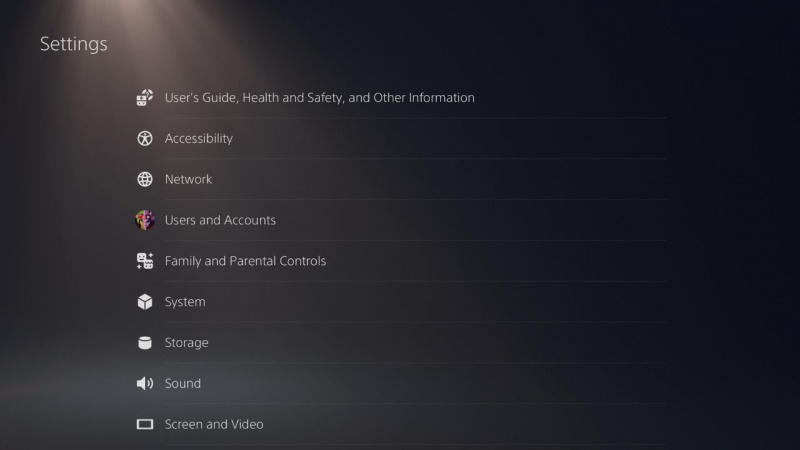
- 아래로 스크롤 컨트롤러 부분.
- 고르다 길게 누르기 지연 원하는 옵션으로 변경하십시오. 다음 중에서 선택할 수 있습니다. 기준 (기본 설정) 및 긴 .
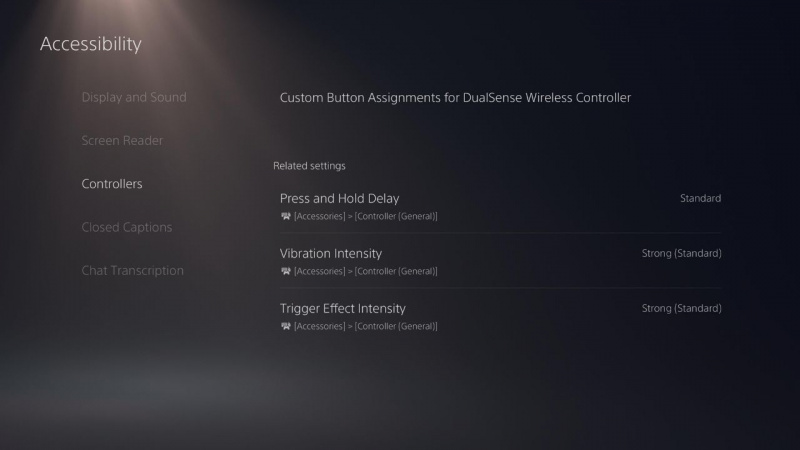
변경 길게 누르기 지연 PS5 Create 버튼의 경우 PlayStation 버튼에도 영향을 미칩니다.
필요에 맞게 PlayStation을 개인화하세요
PS5 Create 버튼을 사용자 정의할 필요는 없지만 녹화 프로세스를 간소화하여 원하는 소셜 미디어 플랫폼에서 친구와 순간을 쉽게 공유할 수 있는 훌륭한 방법입니다.
만들기 버튼은 콘솔을 최대한 활용하는 데 도움이 되도록 PS5에 도입된 많은 놀라운 기능 중 하나일 뿐이지만 게임 경험을 개선할 수 있는 유용한 팁과 트릭이 여전히 많이 있습니다.
